Inleiding
Dit document beschrijft hoe u logbestanden kunt verzamelen om problemen met WebexRTC op expressmanier op te lossen.
Voorwaarden
Vereisten
Cisco raadt kennis van de volgende onderwerpen aan:
- Basiskennis van Cisco Meeting Server (CMS) Server, snelweg.
- CMS WebexRTC-over-snelinstellingen moet al zijn ingesteld.
- Toegang tot CMS, snelwegservers, pc.
Gebruikte componenten
De informatie in dit document is gebaseerd op de volgende software- en hardware-versies:
- CMS-server
- Cisco Meeting App (CMA)
- Core- en randservers
- Wireshark of soortgelijke software
- Google Chrome of soortgelijke software
- WinSCP of soortgelijke software
De informatie in dit document is gebaseerd op de apparaten in een specifieke laboratoriumomgeving. Alle apparaten die in dit document worden beschreven, hadden een opgeschoonde (standaard)configuratie. Als uw netwerk levend is, zorg er dan voor dat u de mogelijke impact van om het even welke opdracht begrijpt.
Verzamelen van blogs
Stap 1. Start het loggen op sneltoetsen.
Start diagnostische houtkap samen met tcPDump op zowel expressway-Core- als Edge-servers.
1. Navigeer naar Onderhoud > Diagnostiek > Diagnostiek > Diagnostiek registreren zoals in de afbeelding aangegeven.
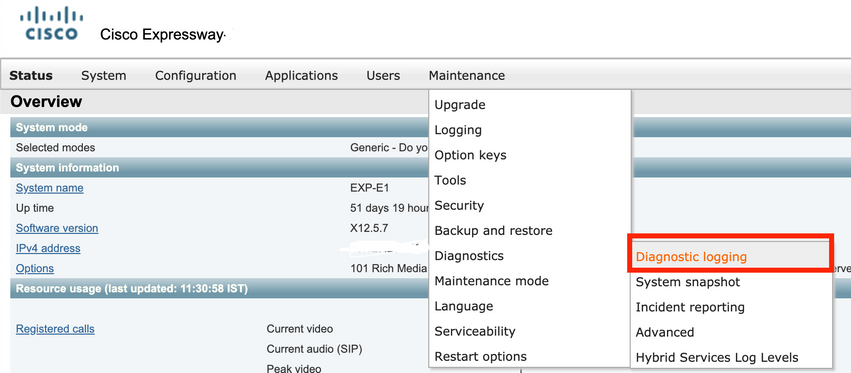
2. Selecteer het selectieteken Neem tcPDF bij het registreren zoals in de afbeelding en selecteer vervolgens de knop Nieuw logbestand starten zoals in de afbeelding.
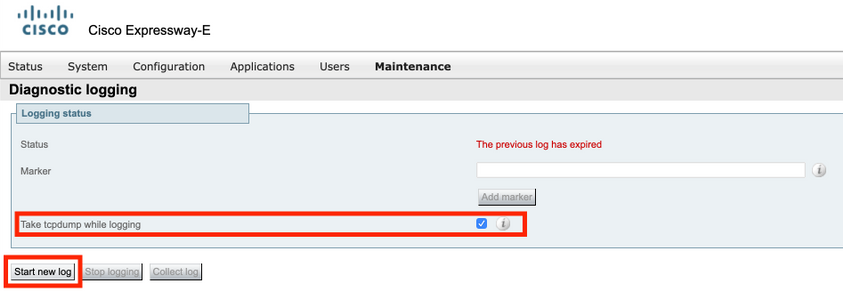
Stap 2. Start de pakketvastlegging op de lokale pc.
Start pakketvastlegging op de lokale pc met behulp van de Wireshark-toepassing.
1. Navigeren in op Capture > Opties en selecteer de interface waardoor de PC toegang heeft tot het netwerk en selecteer vervolgens Start zoals in de afbeelding.
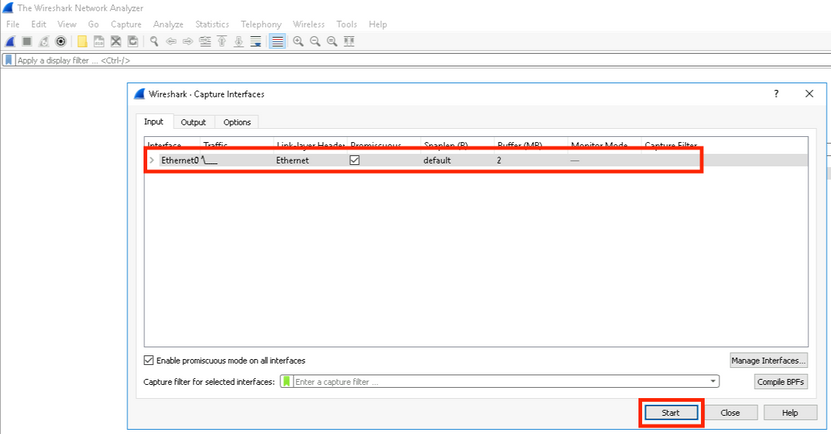
Stap 3. Maak het probleem opnieuw aan.
Maak het feitelijke probleem opnieuw aan met WebexRTC via de snelweg met behulp van de Google Chrome-browser in een nieuw tabblad.
Stap 4. Verzamel diagnostische logbestanden van de CMA Webex-app.
1. Selecteer de knop van de diagnose zoals in de afbeelding.

2. Typ vervolgens de probleembeschrijving in het dialoogvenster Diagnostiek dat nu verschijnt en selecteer OK zoals in de afbeelding.
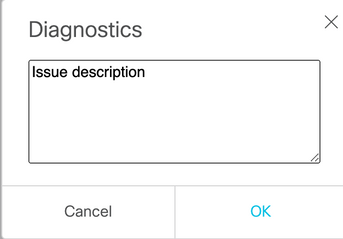
2. Selecteer vervolgens de knop E-mail zoals in de afbeelding, en slaat u de uitvoer op als een tekstbestand.

Stap 5. Stop en download de logbundel van snelwegservers.
1. Stop diagnostische houtkap op zowel expressway-Core- als Edge-servers. Om dat te doen selecteert u Stop logging zoals in het beeld wordt weergegeven.
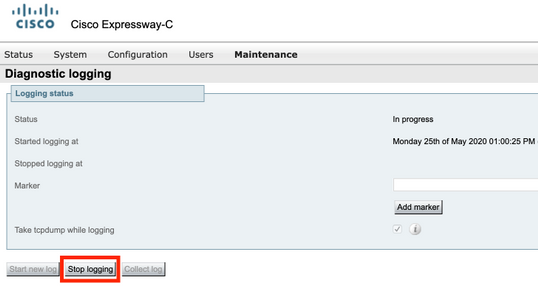
2. Selecteer vervolgens de knop Logboek verzamelen en selecteer vervolgens Downloaden zoals in de afbeelding wordt weergegeven om de opgenomen diagnostische logbundel te kunnen downloaden.
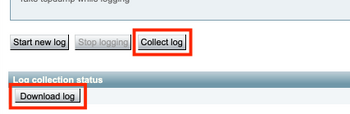
Stap 6. Logbundel van het downloaden van CMS-servers.
Meld u aan bij CMS Server met behulp van WinSCP of vergelijkbare SFTP-clientsoftware, admin-referenties en download logbundle.tar.gz aan uw lokale pc.
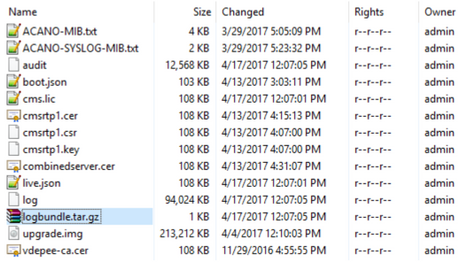
Stap 7. Stop en bewaar pakketvastlegging op de lokale pc.
Selecteer met de knop Rood de pakketvastlegging op draadloos stoppen zoals in de afbeelding en slaat vervolgens het pakketvastlegging bestand op een veilige locatie op.

Stap 8. Verzamel de systeemdiagnostiek vanaf de lokale pc.
- Start in Windows de opdracht "Dxdiag"-opdracht in de opdrachtmelding en selecteer vervolgens de knop Opslaan Alle informatie. om de uitvoer in de vensters op te slaan die zoals in de afbeelding worden weergegeven.

1. Navigeer naar het menu Apple in uw menu > Over deze Mac en selecteer Systeemrapport...
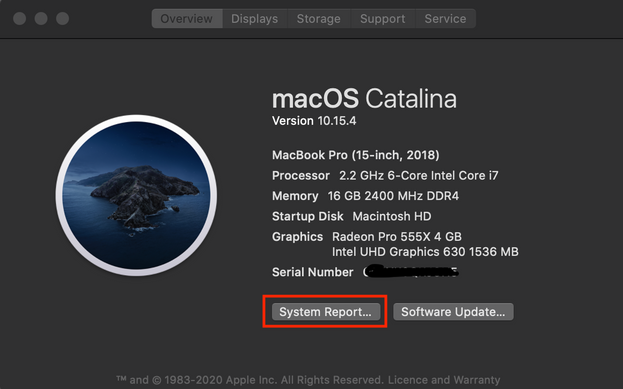
2. Vervolgens navigeer in het nieuwe dialoogvenster naar Bestand > Opslaan om systeemrapport op te slaan.
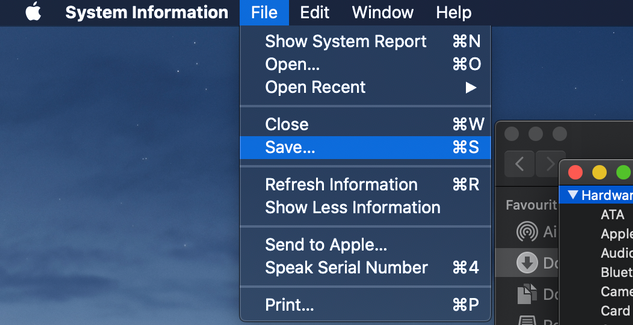
Verzamelde bestanden uploaden naar TAC-case
Upload diagnostische logbundels van snelheden, pakketvastlegging, systeemdiagnostische logbestanden en diagnostische logbestanden van CMA WebRTC van lokale pc naar TAC-case met de hulp van de hier gegeven procedure.
